探究打印驅動無法安裝之謎
在安裝打印機設備時,我們往往會采用手工方法來安裝打印機驅動程序。多數打印機生產商提供的打印驅動程序都為install.exe或setup.exe這樣的可執行文件,用鼠標雙擊這些文件打開打印機設備的安裝向導界面,並根據界面相關提示一步步操作一般就能順利完成打印驅動程序的安裝操作;也有一些打印機生產商會為我們提供能夠自動運行的打印驅動安裝光盤,進入到該驅動光盤根目錄窗口打開“autorun.ini”文件時,我們往往能看到文件編輯區域中包含“open=setup.exe”或“open=install.exe”這樣的字眼。
很明顯,我們無論采用手工方法或者使用光盤自動運行方法來安裝打印機驅動程序時,它們無一例外地要執行安裝光盤中的install.exe或setup.exe可執行文件;不過在Vista系統環境下運行類似install.exe、setup.exe這樣的可執行文件時,往往需要通過系統兼容性測試以及UAC控制這兩道關卡,一旦兩道關卡中有一道無法通過的話,那麼打印機驅動程序就無法在Vista系統環境下安裝成功。
打印驅動無法安裝應對辦法
從上面的分析中,我們不難看出打印驅動文件要想在Vista系統環境下成功“落腳”,必須要通過該系統的兼容性測試和UAC控制。為了順利通過這兩道關卡測試,我們不妨嘗試使用下面的操作來有針對性地安裝打印機驅動程序。
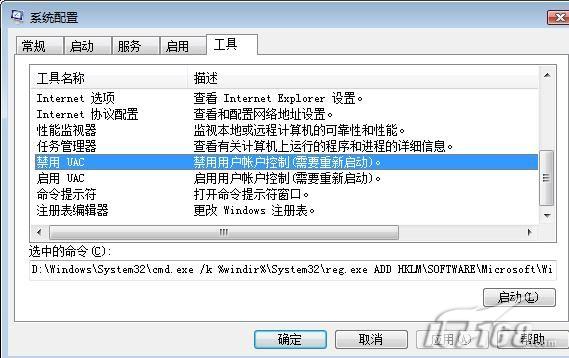
首先以超級管理員身份登錄進Vista系統工作站,之後依次單擊“開始”/“運行”命令,在其後彈出的系統運行對話框中,輸入字符串命令“msconfig”,單擊“確定”按鈕後,打開該工作站的系統配置程序窗口,單擊該窗口中的“工具”標簽,並在對應標簽頁面中將UAC控制選項關閉(如圖1所示),再單擊“確定”按鈕退出系統配置程序窗口;

其次打開驅動安裝光盤的根目錄窗口,找到打印驅動包中的可執行文件,並用鼠標右鍵單擊該文件,從彈出的快捷菜單中執行“屬性”命令,打開該程序文件的屬性設置窗口;單擊該設置窗口中的“兼容性”標簽,並在對應標簽頁面中選擇“用兼容模式運行這個程序”選項(如圖2所示),再單擊“確定”按鈕結束程序兼容性設置操作;
完成上面的准備工作後,我們現在就能用鼠標雙擊驅動安裝光盤中的install.exe、setup.exe文件,然後安裝向導界面的提示逐步完成打印機驅動程序的安裝操作了!
跳過UAC控制和兼容性測試
如果上面的安裝方法仍然無法讓打印機驅動成功在Vista系統環境下“落腳”的話,那麼我們就需要想辦法跳過系統對驅動安裝操作的UAC控制和兼容性測試。考慮到不少驅動安裝光盤中都直接提供有類似inf格式的設備驅動信息文件,如果我們能讓打印機添加向導窗口准確找到打印機的inf文件,那麼打印驅動安裝過程就會成功跳過UAC控制和兼容性測試了。
尋找打印機inf驅動文件的方法有很多,例如我們可以直接在打印機隨機配備的驅動光盤中尋找。當然,不少驅動安裝光盤中還會附送一些其他驅動文件,想從光盤中一眼就能找到打印機的inf文件可能有一定的難度;可是驅動光盤存放inf文件往往是有規律可循
的,該文件一般會被分類保存到驅動光盤根目錄下面的driver子目錄或inf目錄中,因此我們可以依次嘗試將打印機驅動文件定位到driver子目錄或inf目錄路徑處。
倘若驅動安裝光盤中無法找到inf文件的“身影”時,那很有可能是這些文件被壓縮保存到某個RAR、CAB或ZIP格式的壓縮包中了,此時我們不妨依次打開這些壓縮包文件進行逐一查看,如果找到的話可以直接將inf文件解壓到特定的目錄中,再將打印機驅動程序尋找路徑定位到那個特定目錄中就可以了。當然,要是我們先前已經嘗試安裝過打印機驅動程序的話,即使打印驅動沒有安裝成功,但打印機的inf文件往往會被自動釋放保存到計算機系統的臨時文件夾中,此時我們可以進入到系統的臨時目錄找到目標inf文件;一般來說,系統的臨時目錄路徑為“X:\user\當前登錄用戶名\AppData\Local\Temp”,如果從默認路徑中無法找到打印機的inf文件時,可以通過搜索文件的方法來尋找得到打印驅動inf文件。
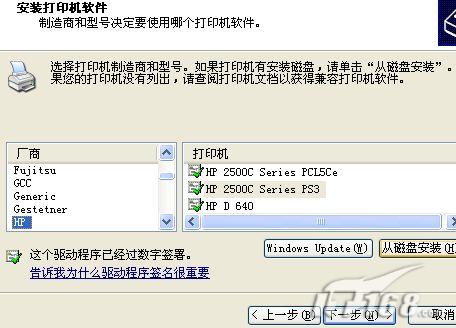
一旦找到打印機的inf驅動文件時,我們接下來就可以依次單擊“開始”/“設置”/“打印機和傳真”命令,在其後彈出的窗口中單擊“添加打印機”命令,打開打印機安裝向導窗口,按照窗口提示依次選中“連接到此計算機的本地打印機”、“使用以下端口”等選項,當安裝向導彈出如圖3所示的界面時,單擊“從磁盤安裝”按鈕,再從其後彈出的界面中單擊“浏覽”按鈕,之後在文件選擇對話框中將前面我們搜索到的打印機inf驅動文件導入進來,再按照向導提示完成剩下的操作,就能讓打印機驅動程序順利地在Vista系統環境下“落腳”了。
要是上面的操作還無法順利安裝好打印機驅動程序的話,那我們只能從網上下載搜索能夠與Vista系統相互兼容的最新打印機驅動程序了。